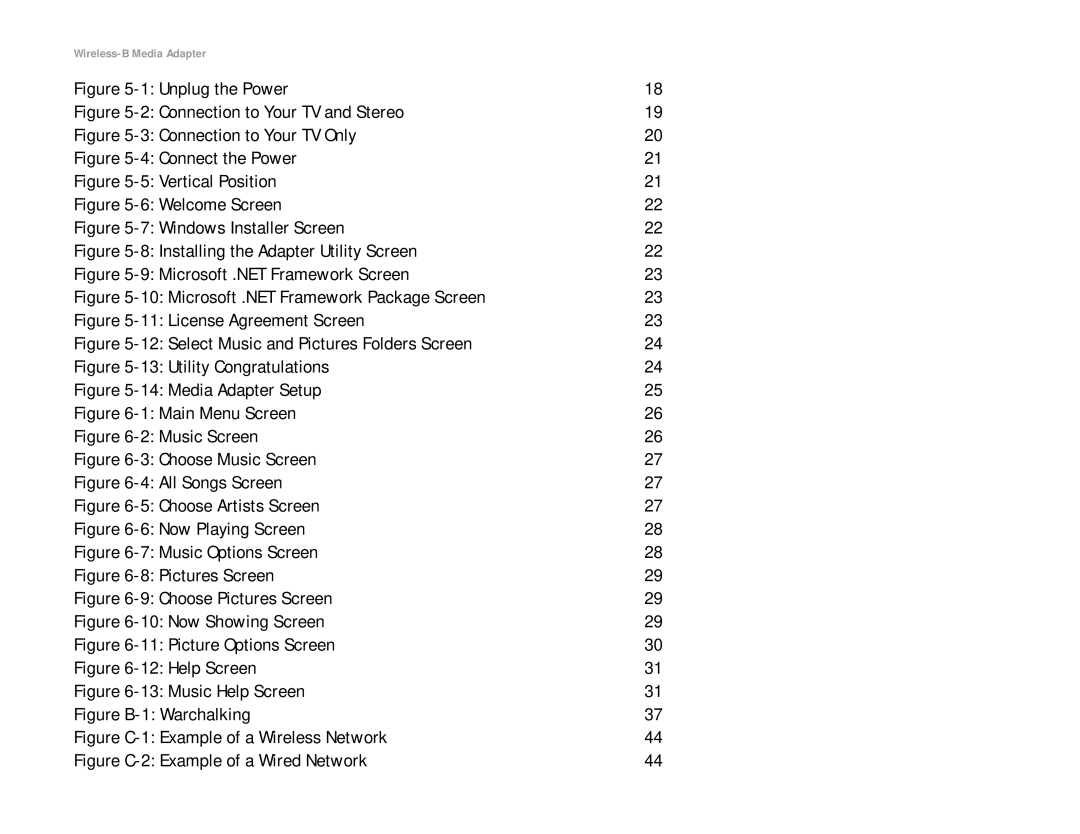Wireless-B Media Adapter | |
Figure 5-1: Unplug the Power | 18 |
Figure 5-2: Connection to Your TV and Stereo | 19 |
Figure 5-3: Connection to Your TV Only | 20 |
Figure 5-4: Connect the Power | 21 |
Figure 5-5: Vertical Position | 21 |
Figure 5-6: Welcome Screen | 22 |
Figure 5-7: Windows Installer Screen | 22 |
Figure 5-8: Installing the Adapter Utility Screen | 22 |
Figure 5-9: Microsoft .NET Framework Screen | 23 |
Figure 5-10: Microsoft .NET Framework Package Screen | 23 |
Figure 5-11: License Agreement Screen | 23 |
Figure 5-12: Select Music and Pictures Folders Screen | 24 |
Figure 5-13: Utility Congratulations | 24 |
Figure 5-14: Media Adapter Setup | 25 |
Figure 6-1: Main Menu Screen | 26 |
Figure 6-2: Music Screen | 26 |
Figure 6-3: Choose Music Screen | 27 |
Figure 6-4: All Songs Screen | 27 |
Figure 6-5: Choose Artists Screen | 27 |
Figure 6-6: Now Playing Screen | 28 |
Figure 6-7: Music Options Screen | 28 |
Figure 6-8: Pictures Screen | 29 |
Figure 6-9: Choose Pictures Screen | 29 |
Figure 6-10: Now Showing Screen | 29 |
Figure 6-11: Picture Options Screen | 30 |
Figure 6-12: Help Screen | 31 |
Figure 6-13: Music Help Screen | 31 |
Figure B-1: Warchalking | 37 |
Figure C-1: Example of a Wireless Network | 44 |
Figure C-2: Example of a Wired Network | 44 |